
时间:2021-06-12 15:45:24 来源:www.win10xitong.com 作者:win10
大家都知道,我们生活中离不开电脑,在使用电脑的过程可能就会碰到windows10更新下载的问题,遇到windows10更新下载这种情况的网友其实不在少数,很多网友都遇到了,我们可以尝试着自己来处理windows10更新下载的问题,完全可以按照小编的这个方法:1.首先,我们需要打开我们的电脑,在我们的搜索栏处输入“运行”,在打开的运行对话框中输入“C:\Windows\SoftwareDistribution\Download”,点击“确定”。2.在出现的文件栏中就进入了“C:\Windows\SoftwareDistribution\Download”,进入之后我们可以看到系统自动更新下载的文件内容,中所出现的所有文件即可,这样这个问题就解决啦!大伙还是没有明白的话下面我们就一步一步的详细说说windows10更新下载的操作技巧。
具体方法:
1.首先,我们需要打开电脑,在搜索栏中输入“run ”,在“open running”对话框中输入“c : \ windows \ software distribution \ download ”,然后单击“ok”。

2.在出现的文件列中输入“C: \ Windows \软件分发\下载”。进入后可以看到系统自动更新下载的文件内容,比如图中出现的所有文件。
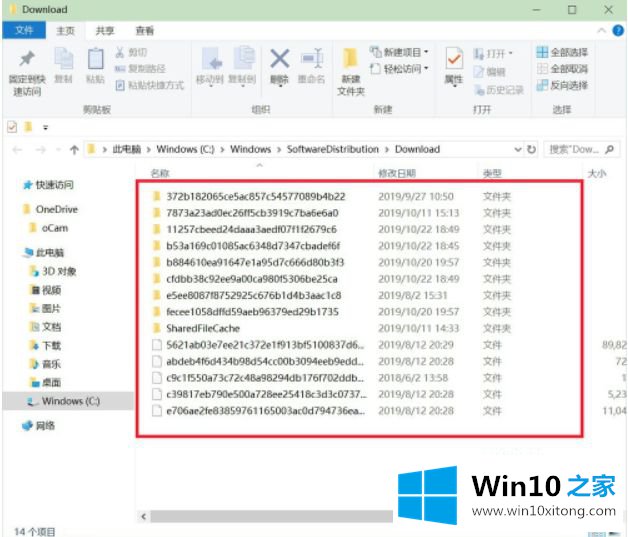
3.图中出现的所有文件都是win10自动更新下载的文件。我们可以选择所有文件,右键单击删除,这样我们就可以删除win10系统自动更新的下载文件。
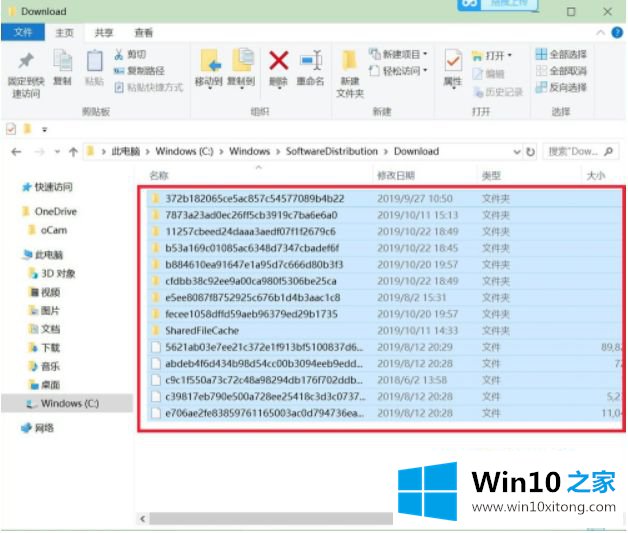
4.图中出现的所有文件都是win10自动更新下载的文件。您也可以按“ctrl A”选择所有文件,用鼠标右键选择“Delete”,这样我们也可以删除win10系统自动更新的下载文件。
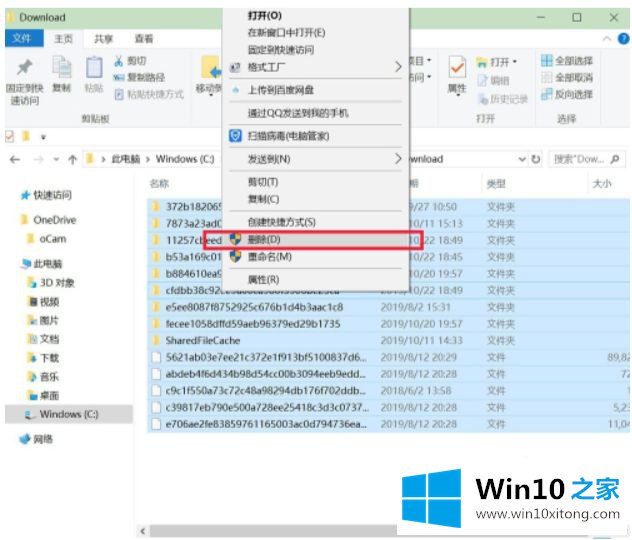
以上是打开windows10更新文件夹的操作方法,不懂的用户可以按照边肖的方法操作,希望对大家有帮助。
在上面的文章中小编结合图片的方式详细的解读了windows10更新下载的操作技巧,通过上面小编介绍的方法很简单的操作一下,即可解决这个问题。